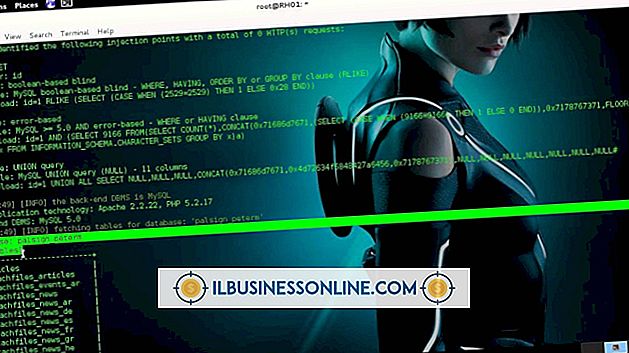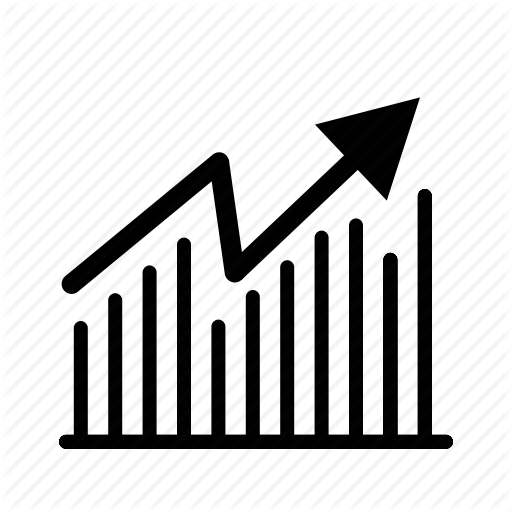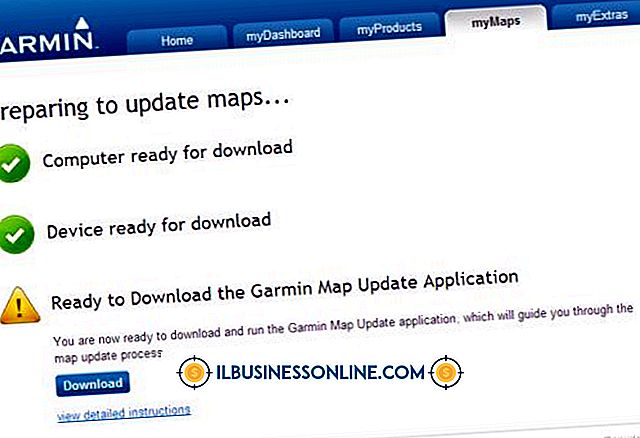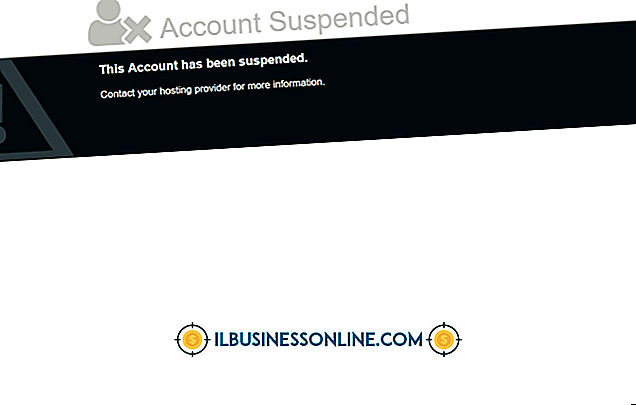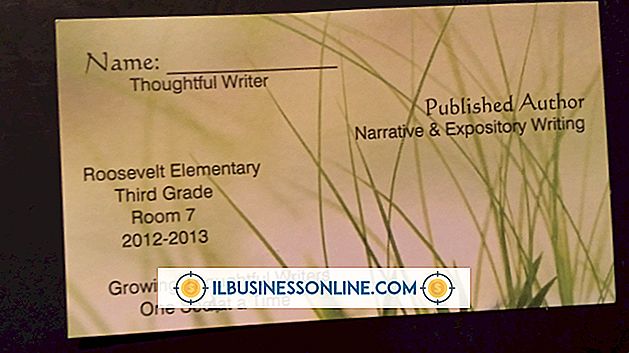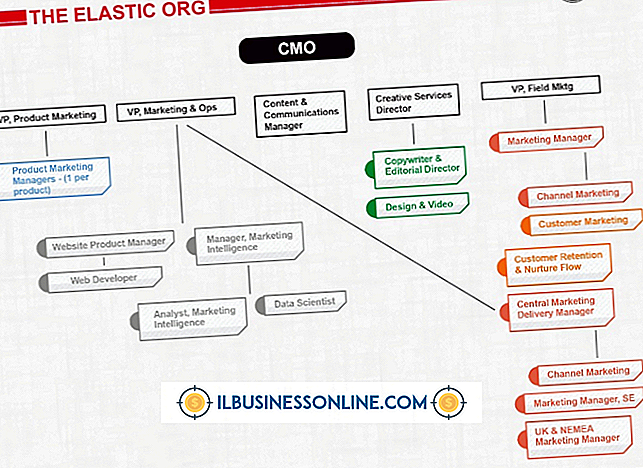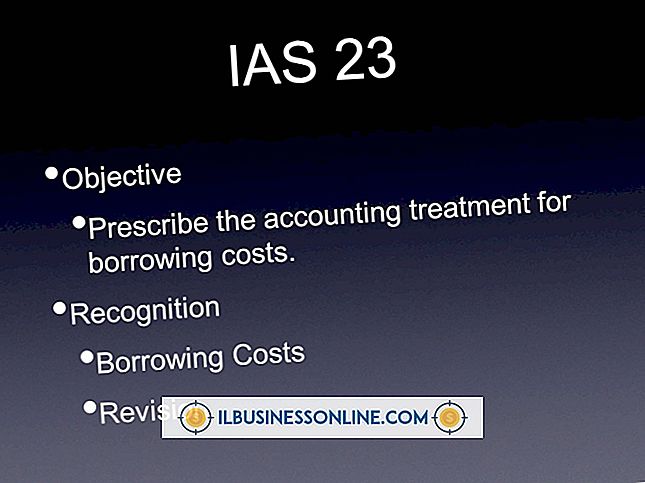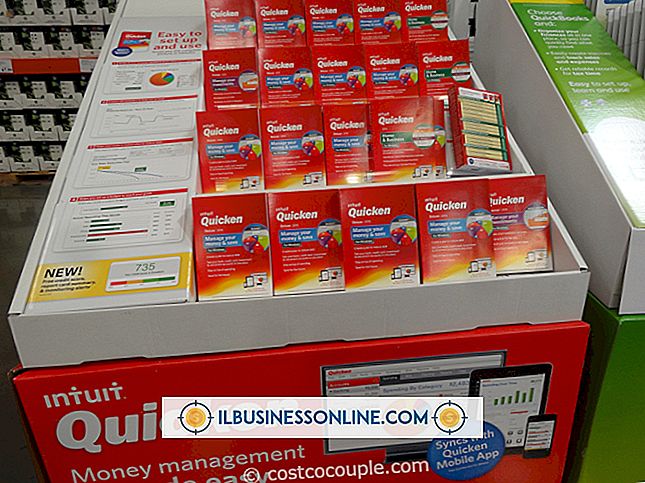การยกเลิกการซิงค์ระหว่างดำเนินการบน iPad

หาก iTunes ถูกตั้งค่าให้ซิงโครไนซ์กับอุปกรณ์ของคุณโดยอัตโนมัติเมื่อคุณเชื่อมต่อเข้ากับคอมพิวเตอร์ของคุณมันจะทำการซิงค์กับ iPad ทันทีไม่ว่าคุณจะต้องการให้มันเกิดขึ้นหรือไม่ก็ตาม คุณสามารถยกเลิกการซิงค์ที่กำลังดำเนินการได้หากต้องการและวิธีที่ง่ายที่สุดในการทำซิงค์นั้นคือ iTunes โดยตรง หาก iTunes ค้างคุณต้องปิดโปรแกรมทันที หากไม่มีอะไรทำงานคุณอาจต้องรีบูต iPad ของคุณ ไม่ว่าในกรณีใด ๆ ให้ปิดใช้งานการซิงโครไนซ์อัตโนมัติในหน้าต่างการตั้งค่า iTunes เพื่อป้องกันไม่ให้การซิงค์อัตโนมัติเกิดขึ้น
ยกเลิกการซิงค์ใน iTunes
1
สลับไปที่หน้าต่าง iTunes และเปลี่ยนความสนใจของคุณไปที่หน้าต่าง "ซิงค์ iPad" ขนาดเล็กที่ด้านบน
2
คลิกปุ่ม "X" ขนาดเล็กในหน้าต่างซิงค์ iPad เพื่อยกเลิกการซิงค์ที่กำลังดำเนินอยู่
3
ตัดการเชื่อมต่อ iPad จากคอมพิวเตอร์ของคุณ
ยกเลิกการซิงค์หาก iTunes ค้าง
1
ปิด iTunes หากคุณสามารถทำได้โดยคลิกที่ปุ่ม "X" ที่มุมบนขวาของหน้าต่าง iTunes หาก iTunes ติดค้างอยู่อาจจะไม่ตอบสนอง
2
กด "Ctrl-Alt-Delete" บนแป้นพิมพ์ของคุณและคลิก "ตัวจัดการงาน" เพื่อเปิดตัวยูทิลิตี้ตัวจัดการงาน
3
คลิก "กระบวนการ" และเลือก iTunes จากรายการกระบวนการที่กำลังทำงานอยู่
4
คลิกที่ปุ่ม "สิ้นสุดกระบวนการ" จากนั้นยืนยันการดำเนินการเพื่อบังคับให้ iTunes ปิด การซิงค์จะถูกยกเลิกทันที
ยกเลิกการซิงค์โดยการรีบูต iPad
1
กดปุ่ม "นอน / ตื่น" ค้างไว้จนกระทั่งแถบเลื่อน "เลื่อนเพื่อปิดเครื่อง" ปรากฏขึ้น
2
ลากแถบเลื่อนเพื่อปิด iPad ซึ่งจะยกเลิกการซิงค์
3
ตัดการเชื่อมต่อ iPad จากคอมพิวเตอร์ของคุณเพื่อป้องกันไม่ให้ iTunes เชื่อมข้อมูลอีกครั้งเมื่อคุณเปิดอุปกรณ์
4
กดปุ่ม "นอน / ตื่น" ค้างไว้เพื่อเปิด Apple iPad
ป้องกันไม่ให้ iPad ทำการซิงค์โดยอัตโนมัติ
1
เปิด iTunes บนคอมพิวเตอร์ของคุณ
2
ขยายเมนู "แก้ไข" คลิก "การตั้งค่า" และเลือก "อุปกรณ์"
3
วางเครื่องหมายถูกไว้ด้านหน้าตัวเลือก "ป้องกัน iPods, iPhone และ iPads จากการซิงค์อัตโนมัติ"
4
คลิก "ตกลง" ที่ด้านล่างของหน้าต่างการตั้งค่าเพื่อใช้การเปลี่ยนแปลงและปิดหน้าต่าง
การเตือน
- การรีบูต iPad ระหว่างการซิงค์อาจทำให้ไฟล์ที่ถูกถ่ายโอนเสียหาย